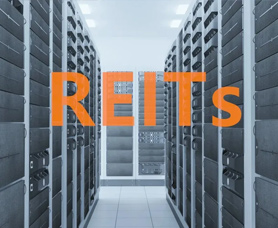| 摘要:企业的Windows安全策略是什么?是定期检查还是更频繁地检查设置?是否提供了有关安全政策主题的教育和培训?当事件的影响表明是内部策略违规导致出现问题的根本原因时,是否对其进行了补救?而且,重要的是,企业是否制定了安全政策,包括围绕日益激烈的人工智能竞赛的总体政策? |
从文字处理文档到即将推出的Windows11(将在资源管理器平台中包含人工智能提示),企业应该审查他们的员工在使用人工智能平台时如何处理客户数据或其他机密信息。
许多企业希望在他们的安全计划中设立限制和指导方针,规定哪些内容可以输入到可能在线存储或共享信息的平台和网站中。任何在处理此类数据时没有明确规定保护措施的应用程序中都不应包含机密信息。网上应该已经有了在政策中纳入哪些概念的例子。
评估引入网络的所有人工智能工具
首先,需要评估任何引入网络的人工智能软件或工具的安全性。企业应该对软件的整体适用性进行评估,它不应该崩溃,也不应该在软件运行时提供错误消息。供应商应该遵守隐私政策以及服务条款。
同样重要的是,要审查供应商如何表明他们将处理更新、安全和错误报告,以及平台的任何改进。确定供应商是否识别软件中的控制,以允许用户使用人工智能集成或限制它。检查他们是否有能力在他们的平台上使用人工智能的地方进行标记。审查他们是否在推动人工智能的道德使用,并提供适当的反馈渠道。
关于人工智能的政策应该明确规定,任何机密的客户信息都不应该上传到人工智能界面。政策中的明确指示应该指明允许输入软件的内容。企业的员工不应与任何未经授权使用这些工具的人共享访问权限,每个将使用人工智能工具的员工都应被要求审查并签署政策。企业应考虑培训员工来确保这些政策得到遵守。
Windows将包含对策略控制的清晰洞察
此外,企业可能需要审查那些将包含人工智能的应用程序,以及供应商允许的链接或绑定的控制或限制。以微软Windows为例,该公司已经公开了组策略控制,以限制MicrosoftEdge浏览器和必应搜索引擎等应用程序的可用连接。
更多的事情还在后头。在最近的微软Build大会上,微软公司展示了他们将如何将人工智能引入操作系统,让用户更容易找到他们想要的功能和设置。企业需要在开始全面推出这些平台之前评估这项技术的影响。
企业可以从基本的知识开始,例如阻止将默认浏览器更改为MicrosoftEdge和默认搜索引擎更改为Bing的请求。例如边缘策略中所述,可以通过组策略或Intune进行设置。其他设置包括在Windows11搜索中屏蔽必应聊天人工智能。
要在任务栏的搜索栏中禁用必应聊天人工智能,可以点击Windows键并打开“设置”,或使用Windows键+I快捷键直接打开。然后,从左侧面板单击隐私和安全,向下滚动到Windows权限部分,然后从列表中单击搜索权限。向下滚动到“更多设置”部分,并关闭“显示搜索突出显示”选项。必应聊天人工智能图标将不再出现在搜索框中。
接下来,可以从MicrosoftEdge设置中删除BingAI按钮。在MicrosoftEdge浏览器打开设置,然后从左列选择“边栏”选项。在特定于应用程序的设置部分,单击“发现”。现在切换“显示发现”设置,按钮就会消失。
未来的Windows版本也需要尽职调查
对于即将发布的Windows11版本,也必须进行尽职调查。正如在微软Build大会所指出的那样,人工智能现在正在进入桌面设备操作系统。WindowsCopilot将于今年6月开始在Windows11的预览版中可用。此外,微软公司计划将人工智能引入Windows的必应聊天插件中,这将让开发者能够将应用程序集成到Copilot中,以“增加本地Windows应用程序的参与度”。预计微软将公开组策略和Intune设置,以限制其使用。
目前,用户可以使用组策略限制必应聊天。有一个新的组策略设置来禁用聊天图标,该设置是在Windows1121H2管理模板中添加的。用户必须从Microsoft官方下载中心下载适用于Windows的ADMX模板,2021年10月11日更新[21H2]。用户需要将文件从Windows11计算机上的C:\Windows\PolicyDefinitions复制到其中央策略存储。配置聊天图标GPO设置是TaskBar.admx和TaskBar.adm的一部分。
更改Windows人工智能组件的策略设置
在组策略管理控制台中,展开域并导航到组策略对象。创建新的组策略对象,并创建新的GPO。在组策略管理编辑器中,导航到计算机配置\管理模板\Windows组件\聊天。找到“在任务栏上配置聊天图标”。右键单击此策略设置并选择“编辑”,从这里可以设置策略如下:
·显示:如果启用这一策略设置并将其设置为“显示”,则默认情况下聊天图标将显示在任务栏上。用户可以在“设置”中显示或隐藏它。
·隐藏:如果启用这一策略设置并将其设置为“隐藏”,则聊天图标默认隐藏。用户可以在“设置”中显示或隐藏它。
·禁用:如果启用这一策略设置并将其设置为“禁用”,则不会显示聊天图标,用户无法在“设置”中显示或隐藏该图标。
对于策略“配置任务栏GPO上的聊天图标”,选择“启用”以启用此设置,单击“应用”并单击“确定”。同样,用户可以再次选择“显示”、“隐藏”或“禁用”图标。
最重要的是,人工智能将比人们想象的更快地进入网络和桌面。因此,企业现在就应该建立策略,并检查流程,以确定是否已经准备好。
编辑:Harris


 评论表单加载中...
评论表单加载中...